17 ویژگی پنهان iOS 17 که باید درباره آنها بدانید
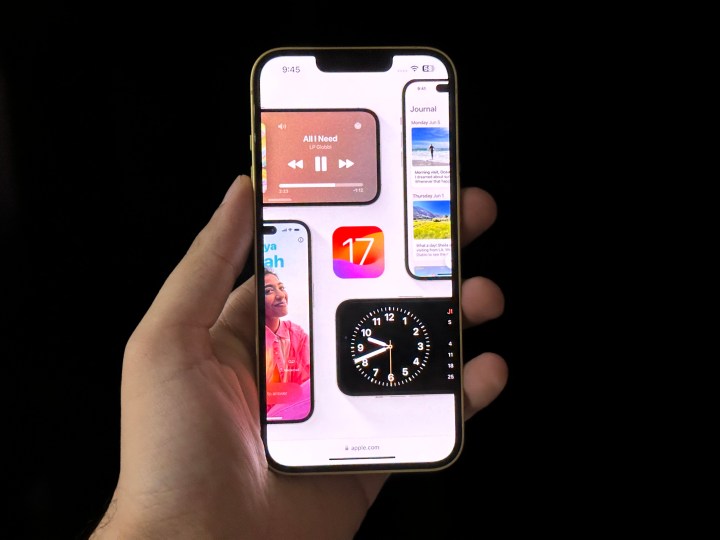
اپل مجموعهای از ویژگیها را اعلام کرده است که با iOS 17 به آیفون شما میآیند. قابل توجهترین آنها شامل تغییرات در برنامههای Phone، FaceTime و Messages است. اکنون میتوانید کارتهای تماس زیبا ایجاد کنید، مخاطبین را با انیمیشنهای زیبا به اشتراک بگذارید، استیکرهای خود را بسازید، اطلاعات مفیدی را از طریق StandBy در هنگام شارژ شدن آیفون مشاهده کنید و موارد دیگر.
اما این همه ماجرا نیست. برخی از مفیدترین ویژگیها به شکل مواردی هستند که اعلام نشدهاند که فقط زمانی پیدا میشوند که واقعاً از آخرین نسخه سیستمعامل آیفون استفاده میکنید – و این دقیقاً همان کاری است که من انجام دادم.
در اینجا 17 ویژگی مخفی iOS 17 وجود دارد که شما باید من در مورد.
دسترسی آسان تر به پنجره های خصوصی در سافاری

مواقعی وجود دارد که نمیخواهم وبسایتها مرور من را در چندین جلسه ردیابی کنند، و این زمانی است که از تب Private در سافاری استفاده میکنم. تا به حال، رفتن به حالت خصوصی سافاری غیرممکن بود زیرا باید در گوشه پایین سمت راست ضربه بزنید، به بخش ها، مطبوعات شخصی، و سپس لمس کنید انجام شده. این یک فرآیند چهار مرحله ای در iOS 16 است و فوق العاده دست و پا گیر است.
اپل روند دسترسی به حالت خصوصی را به حداکثر سه مرحله کوتاه کرده است. فقط ضربه بزنید و بکشید. باید به گوشه پایین سمت راست ضربه بزنید، انگشت خود را به سمت راست بکشید و ضربه بزنید انجام شده. Face ID را فعال میکند (که همچنین جدید است) و سپس به شما اجازه دسترسی به پنجرههای خصوصی شما را میدهد. استفاده از آن بسیار شهودی تر و آسان تر است.
به یک صفحه وب در سافاری گوش دهید
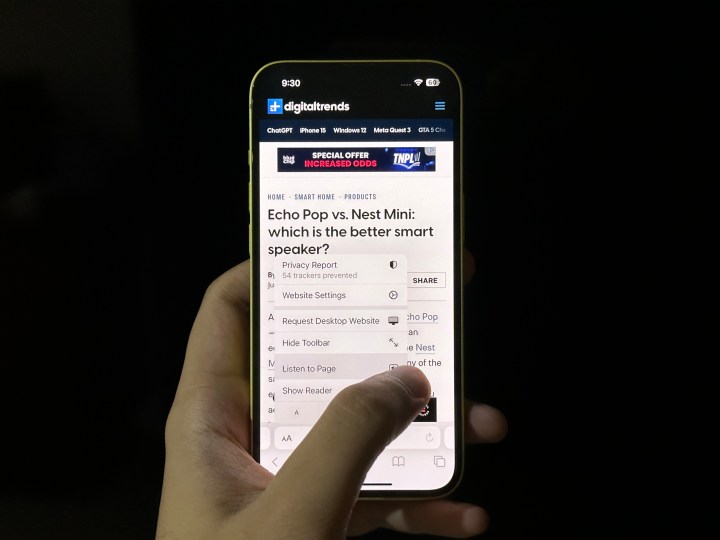
من بیشتر مقالات را برای خواندن مطالب مرور می کنم اما مادرم ترجیح می دهد در حین انجام کارهای خانه به این مقالات گوش دهد. اگر مانند مادر من هستید، ویژگی جدیدی در سافاری وجود دارد که از آن قدردانی خواهید کرد. اپل اکنون به شما امکان می دهد صفحه وب را که در آن هستید بشنوید. در حالی که بسیاری از وبسایتها دارای قابلیتهای خارج از جعبه هستند، این یک افزونه مفید برای وب در سافاری است.
باید فشار دهید AA گزینه ای که در سمت چپ نوار جستجو قرار دارد (خواه در پایین یا بالای صفحه باشد). در پنجره پاپ آپ، روی ضربه بزنید به صفحه گوش کنید، و شما تمام شده اید. اگر انگشت خود را به پایین بکشید، کنترلهای بیشتری مانند جستوجو یا عقب بردن ۱۰ ثانیهای و پخش/مکث دریافت خواهید کرد، اما در حال حاضر نمیتوانید سرعت خواندن را کنترل کنید.
ویجت های تعاملی

این یک افزودنی خوشایند برای من است. با iOS 16، اپل ویجت هایی را در صفحه اصلی معرفی کرد، اما آنها قابل اجرا نیستند. به عنوان مثال، اگر ویجت Music را در صفحه اصلی خود دارید، می توانید از طریق آن نگاه کنید تا آهنگی که در حال پخش است را ببینید، یا ضربه بزنید و به Apple Music بروید. این با iOS 17 تغییر می کند. اپل عملکرد بیشتری را به ویجت ها اضافه کرده است، بنابراین می توانید تنها با یک ضربه کارهای بیشتری انجام دهید.
با در نظر گرفتن همان مثال از یک ویجت موسیقی. اکنون گزینه پخش/مکث موسیقی شما را نشان می دهد. به نظر من هنوز محدود است زیرا شما توانایی رد شدن یا بازگشت به آهنگ ها را ندارید، اما چیزی بهتر از هیچ است. با یادآوریها حتی بهتر است. اکنون می توانید روی یادآورهای خاص در فایل اجرایی ضربه بزنید تا آنها را به عنوان کامل علامت گذاری کنید.
اگر ویجت یادآوری را در iOS 16 دارید، یادآوری را نشان میدهد اما به شما اجازه نمیدهد انجام دادن همه چیز با او اگر روی یک یادآور ضربه بزنید، فقط برنامه کامل یادآوریها را باز میکند تا آن را کامل علامتگذاری کند. برای ویجت مخاطبین، اکنون میتوانید مستقیماً با یک ضربه تماس بگیرید یا به شخصی پیام دهید. ایده این است که شما واقعاً میتوانید با ویجتها کارها را بدون ترک صفحه اصلی خود انجام دهید، و این یک لمس فوقالعاده خوب است.
صفحه اصلی تغییر می کند
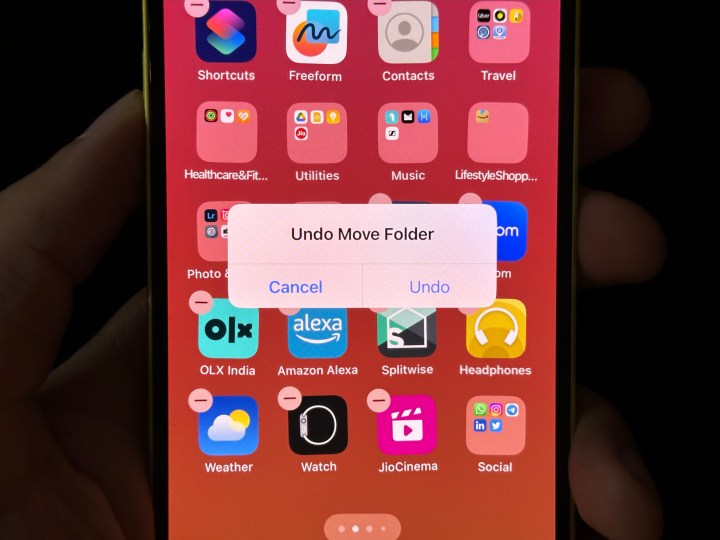
در iOS 16، وقتی میخواهم برنامه دیگری را به پوشه Social خود اضافه کنم (پایین سمت راست تصویر)، پوشه را به صفحه بعدی منتقل میکند. هر بار اتفاق می افتد. بدون استثنا. در نتیجه، من باید بعد از اضافه کردن برنامه به پوشه، آیکون ها را دوباره مرتب کنم. اگرچه iOS 17 این را تغییر نمی دهد، رابط کاربری جدید گزینه نام را به من می دهد حرکت را لغو کنید. آهمانطور که از نام آن پیداست، تغییرات ایجاد شده در موقعیت آیکون را خنثی می کند. برای دریافت گزینه Undo Move، تنها کاری که باید انجام دهید این است که آیفون خود را تکان دهید.
تغییر دیگری که من متوجه شدم این است که هر جا که اولین فضای خالی باشد برنامه های جدید دریافت می کنید. به عنوان مثال، اگر در صفحه دوم فضای خالی وجود داشته باشد، نماد برنامه تازه نصب شده به جای قرار گرفتن در آخرین صفحه بعد از همه برنامه های از قبل نصب شده، در آن صفحه ظاهر می شود.
Spotlight قدرتمندتر است
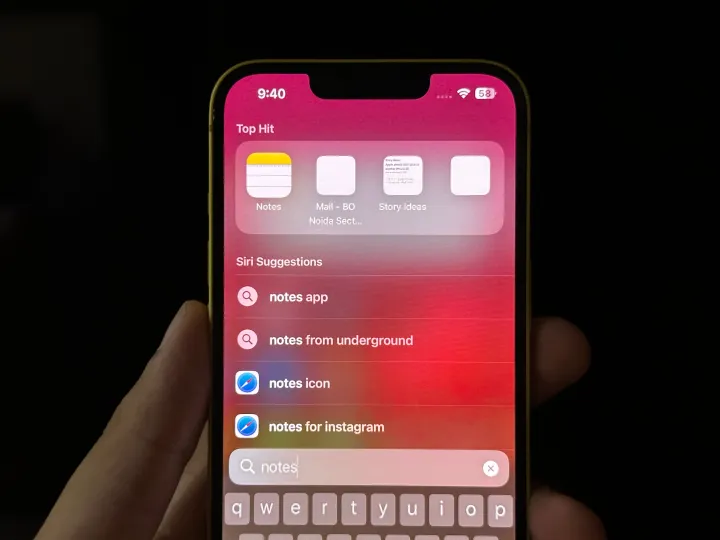
من همیشه می خواستم به تنظیمات خاصی از Spotlight دسترسی داشته باشم. مواقعی وجود دارد که باید تنظیمات صفحه نمایش True Tone را خاموش کنم و برای آن باید برنامه تنظیمات را باز کنم، روی ضربه بزنید. نمایشگر و روشنایی، و پیدا کرد لحن واقعی برای تغییر دادن آن با iOS 17، می توانم انگشت خود را به پایین بکشم تا Spotlight ظاهر شود و “True Tone” را تایپ کنم تا به آن صفحه تنظیمات خاص بروم و آن را تغییر دهم، که این کار را انجام می دهد. زیاد دسترسی آسان تر از قبل اگر به کلید Spotlight دسترسی داشتم، بهتر میخواستم، اما این نیز یک افزودنی خوشآمد است.
میتوانید «یادداشتها» را تایپ کنید و دو گزینه خواهید داشت: یکی برای باز کردن برنامه Notes برای ایجاد یادداشت جدید، یا نماد برنامه Notes با دسترسی آسان به یادداشتهای دیگر. اگر سناریوی اول را می بینید، روی دومی ضربه بزنید و یک پنجره کوچک برای ایجاد یک یادداشت ظاهر می شود. برای یادداشت ایده ها بسیار مفید است. دسترسی سریع به ایجاد یادداشتهای جدید برای من بسیار مفید است زیرا ایدههای داستانی یا سرفصلهای خوب را در تصادفیترین زمانها دریافت میکنم، و Spotlight در iOS 17 باعث میشود تا آنها را برای من دنبال کنم. همچنین می توانید از Spotlight به میانبرهای خاص سیری دسترسی داشته باشید.
تصاویر پس زمینه جدید با چند ترفند جالب
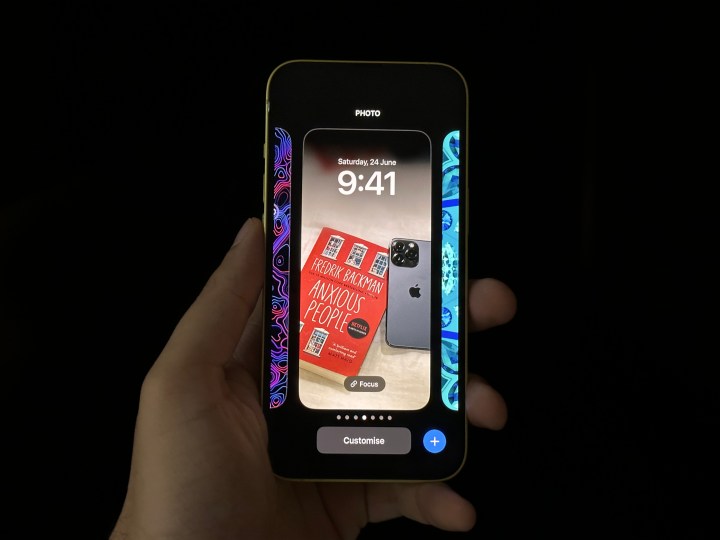
iOS 17 به شما امکان دسترسی به تصاویر پس زمینه بیشتر را می دهد. تصاویر پس زمینه نجوم و کلیدوسکوپ جدید وجود دارد. دومی به نظر من بسیار زیاد است، اما شما ممکن است حداکثر گرایی را که به نمایش گذاشته می شود، دوست داشته باشید. از سوی دیگر، اخترشناسی، هر هشت سیاره را برای انتخاب تصویر زمینه اضافه می کند. در iOS 16، وقتی از کاغذ دیواری Earth استفاده می کنید، با رفتن به صفحه اصلی، جلوه انیمیشن را دریافت می کنید – این تصویر بخشی از هر تصویر زمینه سیاره ای در iOS 17 است.
اما والپیپرهای جدید بهترین قسمت نیستند. من بیشتر به این واقعیت علاقه مند و خوشحالم که iOS 17 به من اجازه می دهد عکس ها را روی 4:3 یا 1:1 تنظیم کنم بدون اینکه عجیب به نظر برسند. اگر عکسی که انتخاب کردهاید روی صفحه قفل قرار نمیگیرد یا برای اندازهگیری نمایشگر بزرگ شده است، میتوانید کوچکنمایی کنید و به جای اینکه در جایی که عکس را پوشش نمیدهد سیاه نشان داده شود، iOS 17 به تدریج رنگ را به سیاهی در میآورد. لبه ها. این به نظر بصری تر و دلپذیرتر از قبل به نظر می رسد.
بهبود تکمیل خودکار
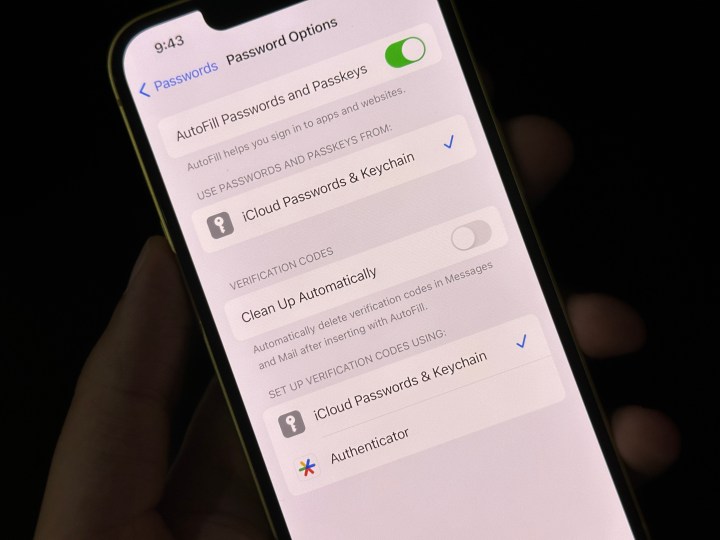
در iOS 16، تکمیل خودکار به شما امکان میدهد کدها را با یک ضربه از داخل پیامها پر کنید. رمز یکبار مصرف (OTP) را می خواند و آن را در بالای صفحه کلید نمایش می دهد که می توان با ضربه زدن روی آن فضای مورد نظر را پر کرد. اما مواقعی وجود دارد که مولد لاگین کد را به جای پیام به ایمیل می فرستد. اگر در iOS 16 چنین است، باید به برنامه ایمیل خود بروید و کد را برای پر کردن مکان مورد نیاز کپی کنید.
با iOS 17، دیگر نیازی به انجام این کار ندارید. تکمیل خودکار به برنامه ایمیل اپل گسترش می یابد، بنابراین می توانید OTP را از بالای صفحه کلید ضربه بزنید و آن را پر کنید. یکی دیگر از موارد اضافه شده به تکمیل خودکار، امکان حذف خودکار کدهای تأیید از Mail و Messages است که همان کاری را که نام نشان می دهد انجام می دهد.
می توانید از رمزهای عبور قدیمی مجددا استفاده کنید
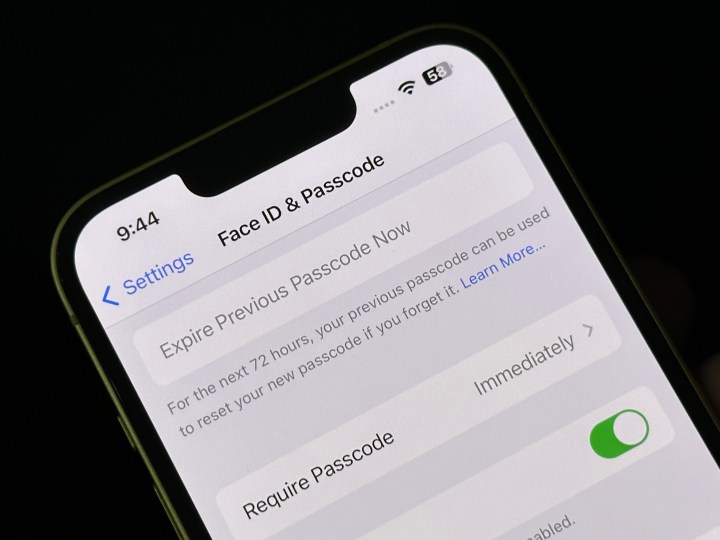
من آدم فراموشکاری هستم من رمزهای عبور جدید ایجاد می کنم و رمزهای قدیمی را در اولین تلاش برای روزها وارد می کنم. برای مبارزه با این موضوع، اپل گزینه ای را برای استفاده از رمز عبور قبلی به مدت سه روز معرفی می کند. با iOS 17، اگر رمز عبور خود را تغییر دهید، همچنان می توانید تا 72 ساعت پس از ایجاد رمز عبور جدید، از رمز قبلی استفاده کنید.
برای دسترسی به این ویژگی، باید اپلیکیشن Settings را باز کنید، ضربه بزنید شناسه چهره و رمز عبورو لمس کنید اکنون گذرواژه قبلی منقضی می شود. در موارد نادری که رمز عبور خود را تغییر می دهید بسیار مفید است، اما ثبت آن در مغز شما مدتی طول می کشد.
سایر تغییرات جزئی در iOS 17

iOS 17 ویژگی های بیشتری را اضافه می کند که نیازی به جزئیات ندارند، اما ممکن است دوست داشته باشید از وجود آنها مطلع شوید. بعضی از آنها … هستند:
- اکنون می توانید پنجره یاب های مختلف پیش فرض و خصوصی را در سافاری تنظیم کنید. برای تنظیم، به تنظیمات > سافاری > موتور جستجوی خصوصی.
- Notes در iOS 17 به شما امکان می دهد برای دسترسی و درک بهتر، یادداشت دیگری را به یادداشت فعلی پیوند دهید.
- هنگامی که روی یک عکس بزرگنمایی می کنید، یک گزینه برش در گوشه سمت راست بالا دریافت می کنید تا فوراً نسخه نمایش داده شده را به عنوان عکس دریافت کنید.
- اگر رمز عبور را از Keychain حذف کنید، اکنون در یک پوشه Recently Deleted (در داخل) ذخیره می شود. رمزهای عبور در برنامه تنظیمات) به مدت 30 روز.
- مرکز کنترل یک نماد جدید Ping My Watch را اضافه میکند تا زمانی که میخواهید محل قرارگیری آن را پیدا کنید، آهنگی را در Apple Watch شما پخش کند.
- برنامه دارو یادآوریهای بعدی را برای مواقعی دریافت میکند که باید به شما یادآوری شود که دوباره داروی خود را مصرف کنید. برای تنظیم آن، باید به سلام برنامه > داروها > تنظیمات > یادآوری های بعدی.
- وقتی میخواهید مکاننما را حرکت دهید، متن بزرگنمایی شده در iOS 17 بزرگتر است.
- تاریخچه در سافاری اکنون فاویکون های وب سایت را برای دسترسی بصری بهتر نمایش می دهد.
- هشدار محتوای حساس جدید برای محو کردن عکسها و ویدیوهای حساسی که در آیفون خود دریافت میکنید.
در حالی که iOS 17 ویژگی مورد نظر من را اضافه نمی کند، اما ویژگی های جزئی زیادی را برای بهبود تجربه کاربر نهایی اضافه می کند. نسخه آتی iOS قرار است از ماه آینده به صورت بتای عمومی منتشر شود، در حالی که نسخه پایدار احتمالاً با عرضه آیفون 15 اواخر امسال منتشر خواهد شد. اگر واقعاً میخواهید اکنون این ویژگیها را امتحان کنید (و به برخی باگها اهمیتی نمیدهید)، میتوانید iOS 17 را هماکنون دانلود کنید تا با نسخه بتا توسعهدهنده بازی کنید.
توصیه های سردبیران